ㆍ제품/반제품의 BOM을 등록하는 화면입니다.
ㆍBOM 등록 시 생산지시서/Backflush 화면에서 제품 선택시 부품을 등록하지 않아도 BOM을 자동으로 불러옵니다.
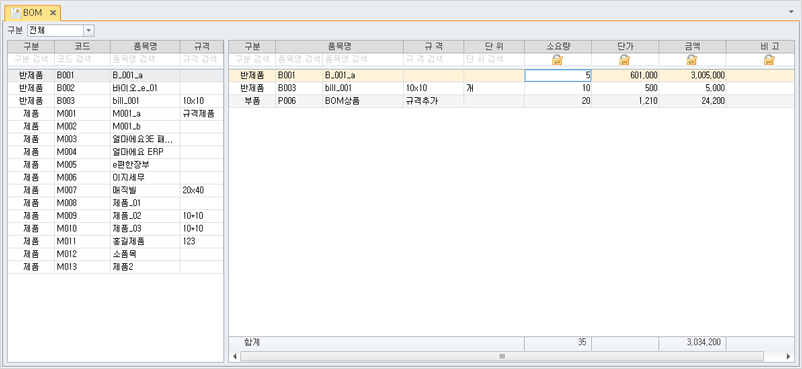 【 입력방법 】
【 입력방법 】
ㆍ구분 : 해당 품목에 따른 반제품/부품 구분을 선택합니다.
ㆍ품목명 : [F4]키를 누르거나 부품명을 입력하면 바로 조회되며, 새로운 부품/반제품을 등록하려면 [F4]키를 눌러 품목 코드도움내의

버튼으로 품목 간편등록이 가능합니다.
【 버튼 설명 】
ㆍ 반제품 풀기 : BOM에 등록된 반제품의 모든 세부내역도 확인할 수 있습니다.
ㆍ 기본 풀기 : 반제품 풀기를 누르면 해당 버튼이 기본풀기로 변경되며 기본풀기 반제품의 세부내역은 조회되지 않습니다.
ㆍ 다중 BOM관리 : 동일한 제품/반제품에 여러개의 BOM을 등록하여 관리할 수 있습니다.
ㆍ일괄등록 : 품목이 많은 경우 여러개의 품목을 선택하여 쉽게 입력할 수 있습니다.
ㆍ소요량(재고단위) 보이기 : [기초정보 > 품목 > 4. 매입/매출 단위(규격) 사용]에서 생산출고 단위 사용 시 환산된 소요량이 조회됩니다.
ㆍ사용안함 보이기 : 체크하면 [기초정보 > 품목 > 5. 기타]에서 사용 상태를 “사용안함”으로 체크한 품목도 조회됩니다.
 따라해보기 1
따라해보기 1
ㆍ제품 ‘컴퓨터’에 대한 BOM을 등록합니다.
(반제품 - 모/본세트 : 단가 970,000원, 소요량 1개, 부품 - 키보드 : 단가 30,000원, 소요량 1개)
(단, 반제품 - 모/본세트는 [부품 - 모니터 : 단가 270,000원, 본체 : 단가 700,000원 1개 소요됨.)
1. 생산품목인 [제품-컴퓨터, 반제품-모/본세트, 부품-키보드]를 우선 [기초정보 > 품목]의 각 구분탭에 등록합니다.

2. 제품 ‘컴퓨터’에 대한 BOM을 입력합니다. 왼쪽 화면에서 제품을 선택하고, 오른쪽 화면에 BOM을 등록합니다.
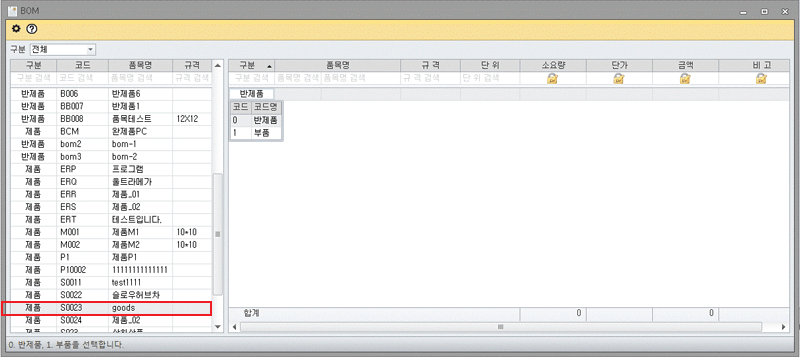
구분을 [반제품]으로 선택하고, 품목명에서 [F4]키를 누르거나 직접 품목명에 [모/본세트] 선택,
구분을 [부품]으로 선택하고, 품목명에서 [F4]키를 누르거나 직접 품목명에 [키보드]를 선택하고 수량, 단가를 입력합니다.
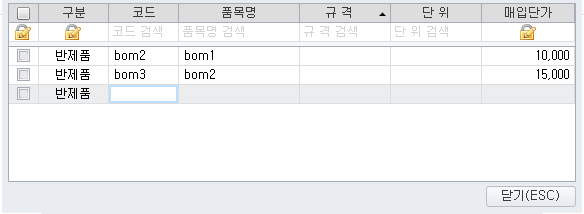
3. [반제품]인 [모/본세트]의 BOM을 등록합니다.
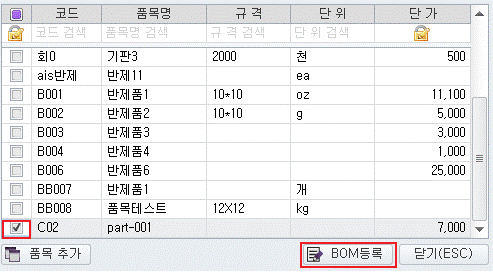 【 BOM 현황표 출력 】
【 BOM 현황표 출력 】

버튼 클릭으로 BOM 현황표를 출력 또는 거래처로 팩스전송 할 수 있습니다.
팩스전송에 대한 자세한 방법은
☞ 이 곳을 클릭 하시길 바랍니다.
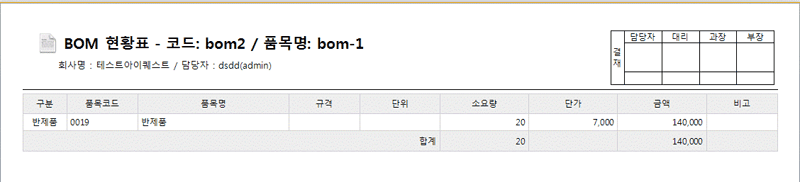
BOM현황표를 출력하고, 각 품목별 단가 및 소요량 등을 쉽게 파악할 수 있습니다. 상단의 결재란은 보고서로 인쇄 시 모든 인쇄물에 자동 설정되어 출력되며, [환경설정>일반공통>보고서 결재라인 설정]에서 결재라인 정보 수정이 가능합니다. 보고서 결재라인은 ‘사용함’으로 설정되어 있으며, 필요 여부에 따라 설정 화면에서 변경하실 수 있습니다.
【 엑셀 파일 다운로드 】

버튼 클릭으로 BOM현황표를 엑셀파일로 저장할 수 있습니다.
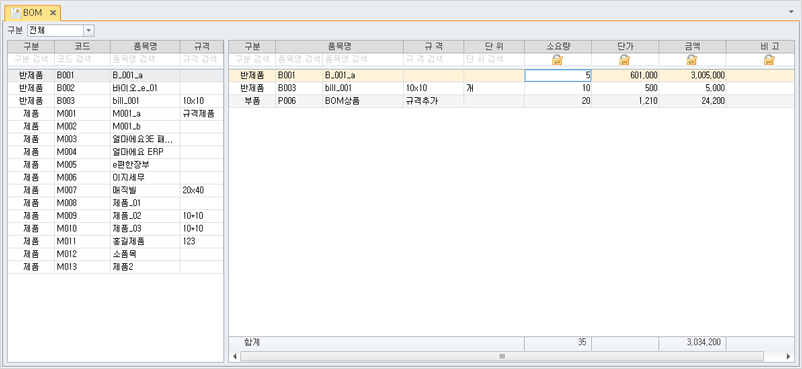
 버튼으로 품목 간편등록이 가능합니다.
버튼으로 품목 간편등록이 가능합니다.
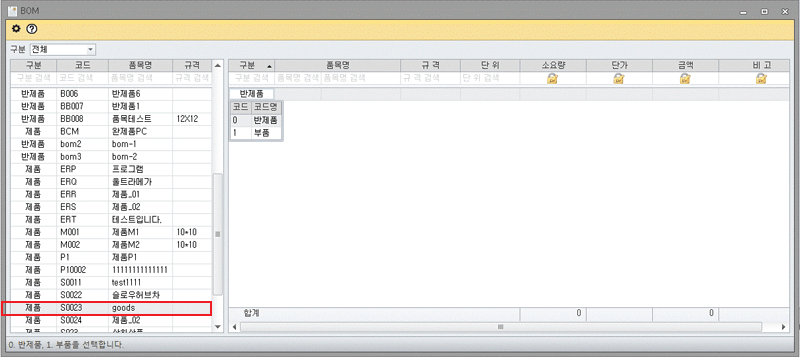
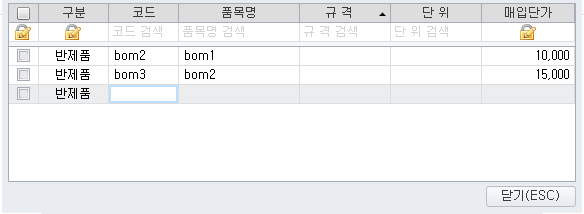
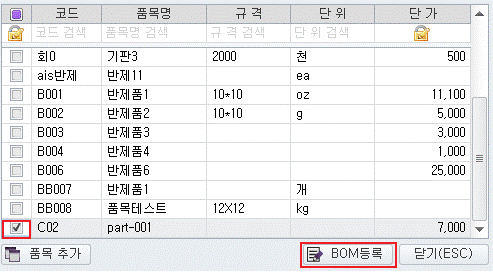
 버튼 클릭으로 BOM 현황표를 출력 또는 거래처로 팩스전송 할 수 있습니다.
버튼 클릭으로 BOM 현황표를 출력 또는 거래처로 팩스전송 할 수 있습니다.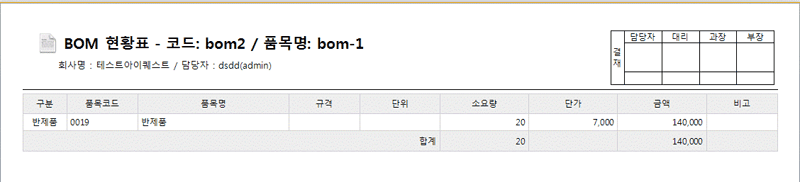
 버튼 클릭으로 BOM현황표를 엑셀파일로 저장할 수 있습니다.
버튼 클릭으로 BOM현황표를 엑셀파일로 저장할 수 있습니다.